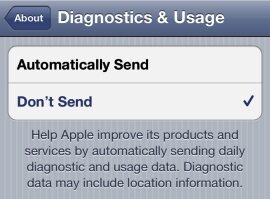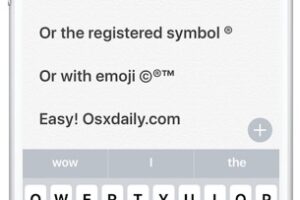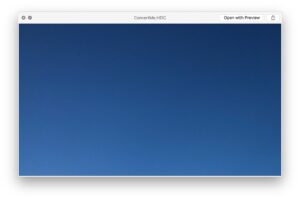Comment protéger les notes par un mot de passe sous Mac OS X

L'application Notes est un excellent endroit pour stocker des extraits d'informations utiles. Maintenant que vous pouvez protéger les notes par un mot de passe dans l'application Mac, vous pouvez également conserver en toute sécurité d'autres informations personnelles dans l'application Notes de Mac OS X.
C'est une fonctionnalité très utile disponible dans les nouvelles versions de l'application Notes, et elle permet de conserver toutes sortes de données que vous souhaitez dans une couche supplémentaire verrouillée, à l'abri des regards indiscrets. Qu'il s'agisse d'un petit journal, d'une liste de données de connexion ou d'adresses électroniques, d'informations sur les assurances, ou de tout ce que vous pouvez imaginer qu'il est préférable de laisser avec un mot de passe pour le protéger et bloquer les regards indiscrets, l'application Notes pour Mac offre cette fonctionnalité.
Comment verrouiller les notes avec une protection par mot de passe sous Mac OS X
- Ouvrez l'application Notes sur Mac OS X si vous ne l'avez pas déjà fait
- Créez une nouvelle note comme d'habitude, ou sélectionnez une note existante dans l'application
- Cliquez sur le bouton "Lock" dans la barre d'outils de l'application Notes
- Choisissez "Verrouiller cette note" dans le menu déroulant
- Entrez maintenant le mot de passe que vous voulez utiliser pour verrouiller toutes les notes verrouillées dans l'application Notes (ceci est distinct du mot de passe général de connexion de l'utilisateur, bien que vous puissiez utiliser le même mot de passe si vous le souhaitez)
- Lorsque vous avez fini de lire, d'ajouter ou de modifier la note, vous pouvez maintenant la verrouiller avec le mot de passe défini ci-dessus en cliquant sur le bouton de l'icône de verrouillage et en choisissant "Fermer toutes les notes verrouillées", ou en quittant l'application Notes
![]()
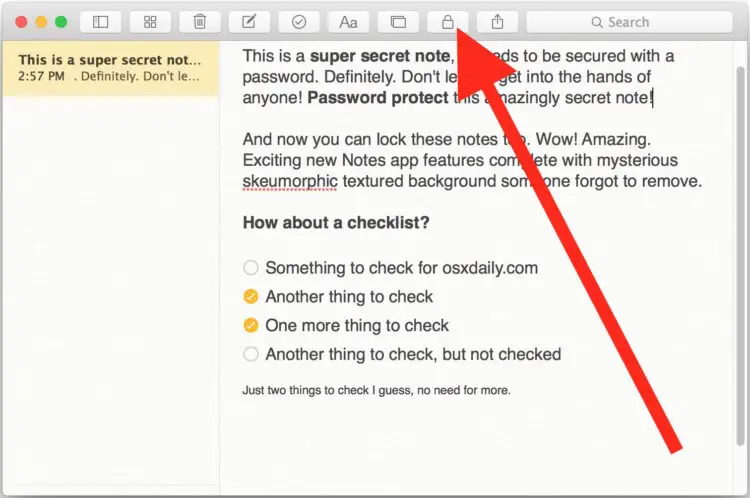
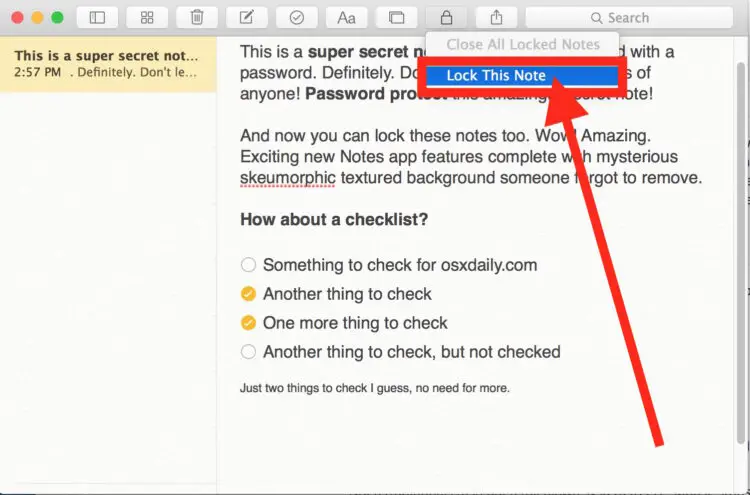
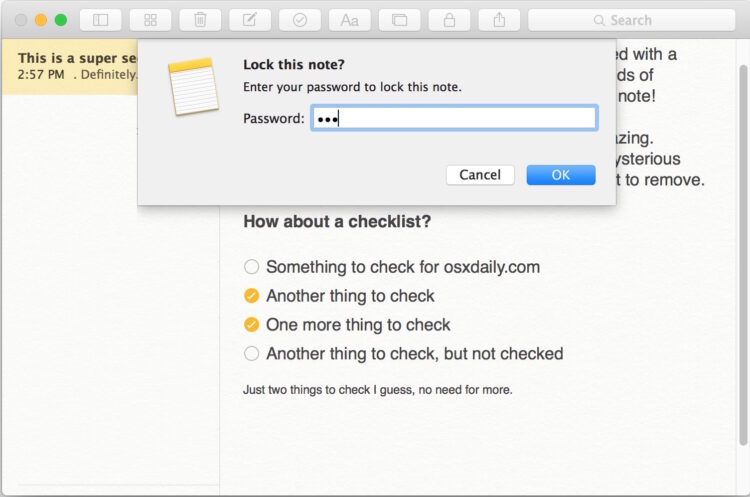
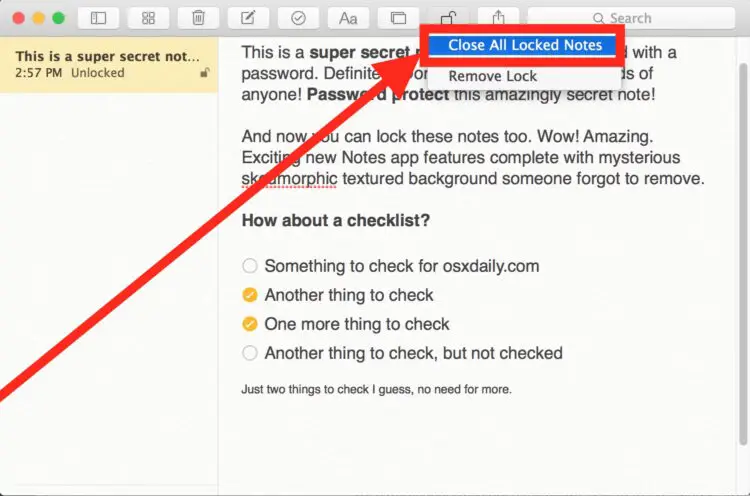
Cela permet de verrouiller immédiatement le(s) billet(s), de cette manière :
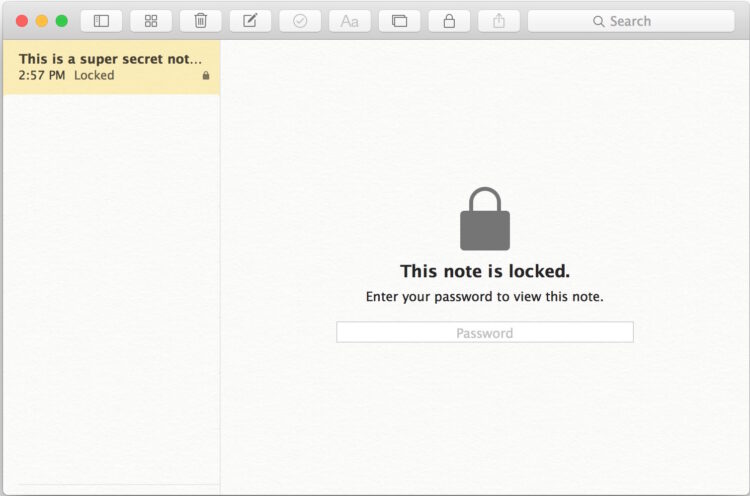
Une fois que vous avez soit quitté l'application Notes, soit choisi "Fermer toutes les notes verrouillées" dans le menu Verrouillage, toutes les notes qui ont été verrouillées auront maintenant besoin du mot de passe pour y accéder à nouveau. Il est important de ne pas oublier de quitter l'application ou de fermer les notes verrouillées de cette manière afin de définir la protection par mot de passe des notes en question. Il est également important de se rappeler que le fait de déverrouiller une note verrouillée les déverrouille toutes, et que le fait de verrouiller une note verrouille toutes les autres notes verrouillées. Actuellement, un mot de passe différent ne peut pas être attribué à des notes différentes.
La vidéo ci-dessous montre comment verrouiller une note avec un mot de passe, déverrouiller la note et retirer le mot de passe d'une note verrouillée :
Le mot de passe approprié doit maintenant être saisi avant que les notes verrouillées ne soient à nouveau accessibles dans l'application Notes. Sans le mot de passe correct, le contenu des notes restera verrouillé et inaccessible. Toutefois, si plusieurs entrées échouent, l'indice du mot de passe s'affichera s'il en a été proposé un.
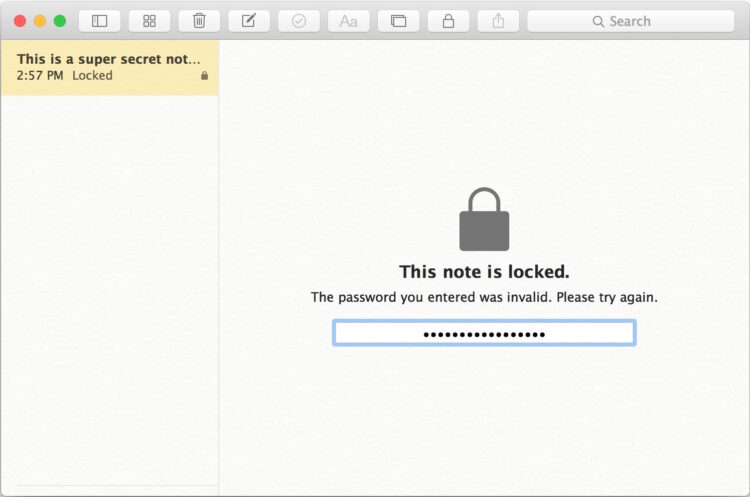
Gardez à l'esprit que même si vous choisissez de protéger une note par un mot de passe, cela ne doit pas se substituer à des mesures de sécurité plus larges sur un Mac. Tous les utilisateurs de Mac devraient disposer d'économiseurs d'écran verrouillés par mot de passe qui s'activent rapidement en cas d'inactivité, et devraient envisager sérieusement d'utiliser le cryptage de disque FileVault sur le Mac également, en particulier si l'ordinateur est suffisamment récent pour prendre en charge la fonction sans que les performances ne soient affectées (la plupart des Macs modernes avec des disques SSD sont très bien).
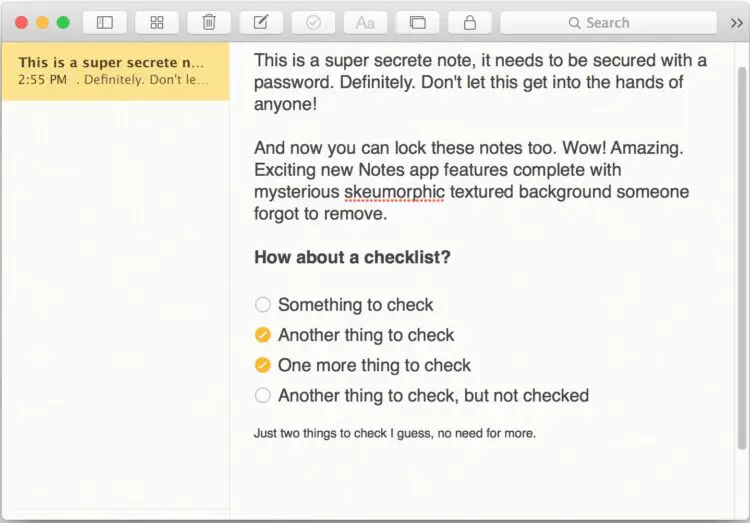
Une autre caractéristique intéressante de la protection par mot de passe des notes est que si vous utilisez iCloud Notes pour les synchroniser, ces notes verrouillées par mot de passe seront également synchronisées et reportées sur tout iPhone ou iPad lié à l'Apple ID, où elles seront également protégées par mot de passe. Pour pouvoir protéger par mot de passe une note dans Notes for Mac, vous devez utiliser au moins OS X 10.11.4, et pour la synchroniser avec un iPhone ou un iPad, ces appareils doivent utiliser au moins iOS 9.3, car les versions antérieures ne prennent pas en charge cette fonction.